局域网共享没有权限访问 局域网共享文件夹没有权限访问怎么设置
局域网共享文件夹没有权限访问可能是因为设置了不正确的权限或者网络设置问题导致,为了解决这个问题,我们可以通过设置共享文件夹的权限来允许特定用户访问,同时确保网络设置正确连接。下面将介绍如何设置局域网共享文件夹的权限以及网络设置,解决没有权限访问的问题。
方法如下:
1.如果我们通过局域网共享文件夹时,出现无权访问的问题时,就需要重新对共享文件夹的访问权限进行设置。如图所示,在共享文件夹的上一层目录中,切换到“共享”选项卡,点击“高级安全”按钮。

2.待打开如图所示的“高级安全”窗口中,切换到“权限”选项卡,点击“添加”按钮。如图所示:
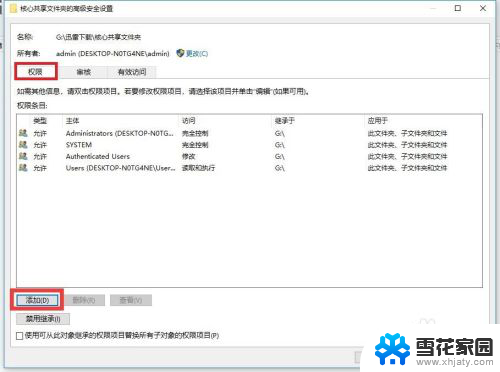
3.从打开的“权限项目”窗口中,点击“选择主机”按钮,并在弹出的“选择用户或组”窗口中,输入“everyone”,点击“确定”按钮。

4.然后将“类型”设置为“允许”,此时就可以在“权限”列表中根据自己的实际需要勾选相应的权限了。最后点击“确定”按钮即可。
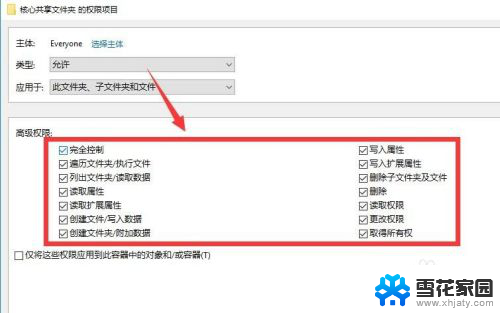
5.如果想提高共享文件的安全性,我们可以直接对共享的文档设置密码,其中比较常用的文档格式就是PDF,如图所示,借助相关转换工具可以对PDF文档添加密码保护。
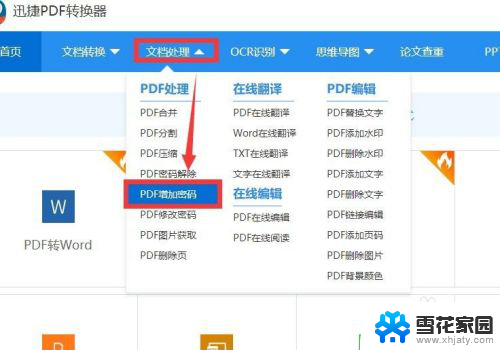
6.从打开的“PDF添加密码”窗口中,选择想要加密的PDf文档,输入密码后,点击“开始转换”按钮,将自动完成PDf文档的加密操作。
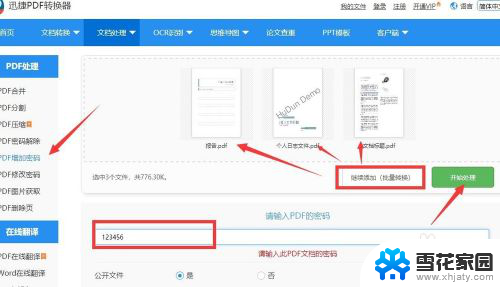
7.当然,以上解决共享文件访问权限的方法只是权益之计。如果想彻底实现共享文件的保护,实现全面的共享文件访问权限的控制,我们可以通过专门用于对局域网共享文件进行访问权限控制的工具来实现。通过百度搜索下载大势至局域网共享文件管理系统来实现相应的功能。
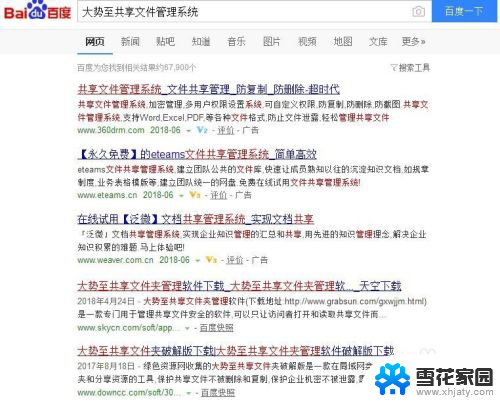
8.安装并运行大势至局域网共享文件管理系统服务器端程序后,其程序主界面如图所示。在此先从“共享文件列表”中选择想要进行共享的文件夹,之后选择“用户”或’组“,接着就可以针对当前用户在“访问权限”列表中勾选相应的访问权限,即可实现对共享文件夹的访问权限指定。
同样地,我们可以针对同一共享文件夹,就不同的用户为其分配不同的访问权限。最后点击“启用监控”按钮。
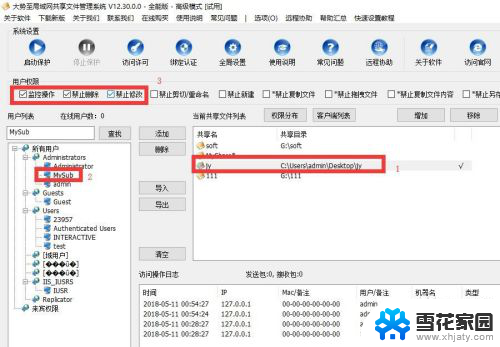
9.同时我们还可以在“用户列表”中,通过点击“添加”按钮以创建新的用户,同时还可以设置用户名和密码等相关账户信息。如图所示:
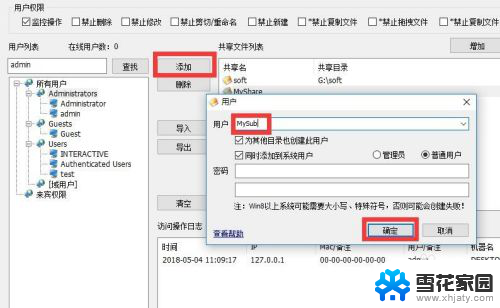
10.为了实现对局域网员工针对共享文件夹的访问权限控制,我们还需要将客户端程序与其它共享文件一起分享给用户,局域网用户在访问共享文件前,先运行客户端程序,并完成身份的验证操作。之后就可以对共享文件进行特权访问操作了。
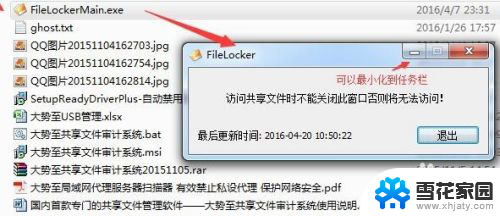

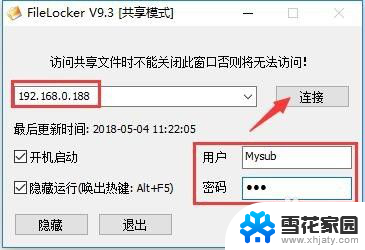
11.
“大势至局域网共享文件管理系统”针对共享文件的访问权限控制方面,主要具备共享文件的“禁止删除”、“禁止修改”、“禁止编辑”、“禁止新建”、“禁止复制内容”、“禁止拖拽文件”、“禁止打印”和“禁止另存为”、“禁止读取”等操作。只需要勾选对应的禁用选项,即可实现相应的功能。
以上就是局域网共享没有权限访问的全部内容,有需要的用户可以根据以上步骤进行操作,希望对大家有所帮助。
- 上一篇: 蓝牙耳机一直连不上怎么办 蓝牙耳机连不上电脑
- 下一篇: 关闭wps翻译 如何关闭wps翻译功能
局域网共享没有权限访问 局域网共享文件夹没有权限访问怎么设置相关教程
-
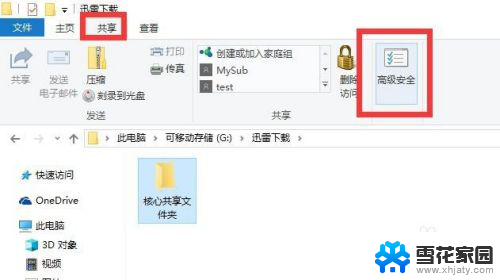 设置了共享文件夹提示没有权限访问 如何解决局域网共享文件夹没有权限访问问题
设置了共享文件夹提示没有权限访问 如何解决局域网共享文件夹没有权限访问问题2024-01-23
-
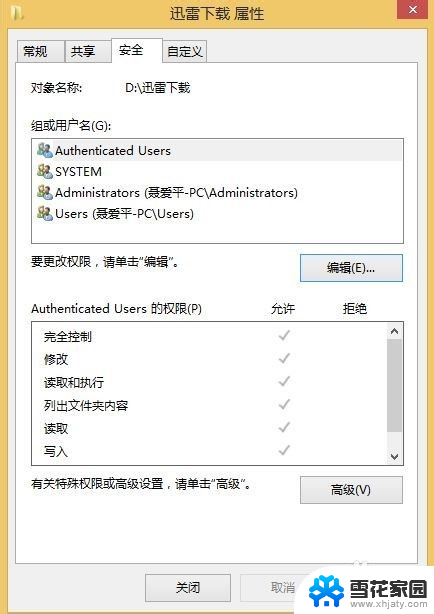 局域网共享无法访问您可能没有权限使用 没有权限访问解决方法
局域网共享无法访问您可能没有权限使用 没有权限访问解决方法2025-03-26
-
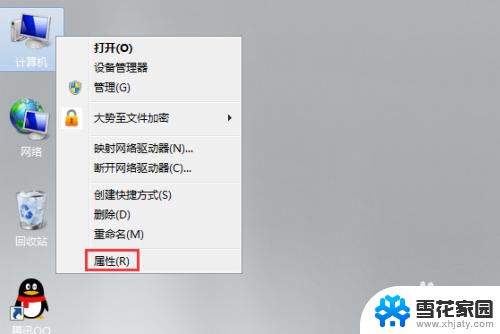 共享访问不了提示没有权限 如何解决共享文件夹访问权限不足
共享访问不了提示没有权限 如何解决共享文件夹访问权限不足2023-12-16
-
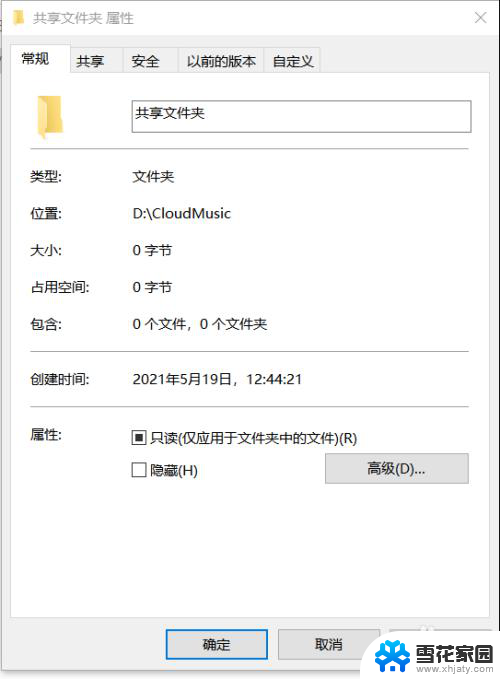 怎么设置共享文档权限 电脑共享文件夹访问权限设置方法
怎么设置共享文档权限 电脑共享文件夹访问权限设置方法2024-08-27
- 电脑文件局域网共享 局域网内电脑文件共享步骤
- 无法访问网络共享文件夹 共享文件夹无法访问怎么办
- 怎样取消共享文件夹 如何在局域网中取消共享文件夹
- 如何加入局域网共享文件夹 如何通过局域网连接别人的共享文件夹
- 无线网络有限的访问权限如何解决 电脑连接wifi有限访问权限怎么解决
- 怎么打开网络共享文件 局域网共享文件打开方法
- 壁纸滚动怎么设置 如何在电脑上设置滚动壁纸
- 投影开机没反应怎么办 投影仪无法启动怎么办
- 锁电脑屏幕怎么锁 电脑怎么设置自动锁屏
- 笔记本电脑黑屏录像 笔记本摄像头黑屏无法使用怎么办
- 为什么u盘插在有的电脑上显示不出来 U盘在电脑上无法显示
- windows怎么切屏 电脑怎么切换显示屏
电脑教程推荐
- 1 壁纸滚动怎么设置 如何在电脑上设置滚动壁纸
- 2 腾讯会议摄像头未检测到设备 电脑腾讯会议摄像头无法识别
- 3 windows开机进入欢迎使用后无响应 电脑桌面卡顿无响应怎么办
- 4 bios怎么用u盘启动 不同BIOS版本下U盘启动设置
- 5 电脑显示器休眠怎么设置 电脑休眠时间如何设置
- 6 电脑与电脑用网线连接 两台电脑如何用网线直连传输数据
- 7 windows系统账户名是哪个 windows系统怎么查看账户名
- 8 鼠标的上下滚动变成了调节音量 鼠标一滚动就调节音量设置方法
- 9 联想b575笔记本电脑摄像头在哪里查看 联想笔记本自带摄像头打开步骤
- 10 adobe acrobat怎么设置中文 Adobe Acrobat DC怎么切换语言为中文